Za pomocą tego okna można przenieść dane ArcGIS na rysunek jako obiekty Civil 3D.
Jeśli masz konto ArcGIS, przed wyświetleniem tego okna zostanie wyświetlony monit o zalogowanie się na konto, aby uzyskać dostęp do danych. Jeśli nie masz konta ArcGIS, możesz zalogować się jako gość, aby uzyskać dostęp do danych publicznych.
To okno umożliwia określenie obszaru zainteresowania na mapie, zestawu danych do wykorzystania oraz typów obiektów Civil 3D do utworzenia na podstawie danych ArcGIS.
Elementy sterujące nawigacji i obszaru zainteresowania
Używając elementów sterujących u góry obszaru mapy, można przejść do obszaru zainteresowania na mapie. Dostępne zestawy danych dla obszaru zainteresowania są wyświetlane w lewym okienku.
- Wyszukiwanie według lokalizacji
-
- Na pasku wyszukiwania wprowadź nazwę lokalizacji, adres lub punkt orientacyjny. Można także wprowadzić współrzędne długości i szerokości geograficznej.
- Użyj myszy, aby powiększać i przesuwać widok, lub użyj narzędzi do powiększania/pomniejszania (przyciski +/-), aby uściślić wyszukiwanie.
- Określanie obszaru zainteresowania
-
- Kliknij
 , aby wybrać zakres bieżącej mapy.
Uwaga: Jest to domyślna metoda wyboru.
, aby wybrać zakres bieżącej mapy.
Uwaga: Jest to domyślna metoda wyboru. - Kliknij
 , aby narysować na mapie prostokątny obszar zainteresowania.
, aby narysować na mapie prostokątny obszar zainteresowania.
- Kliknij
 , aby zaimportować wieloboczny obszar zainteresowania z danych SHP.
Uwaga: Aby użyć danych SHP, utwórz plik .zip zawierający powiązane pliki zestawu danych SHP, a następnie wybierz ten plik .zip w tym kroku. Po otwarciu zestawu danych SHP, wielokąty w zestawie danych SHP pojawiają się w widoku mapy. Kliknij wielobok, aby wybrać go jako obszar zainteresowania.
, aby zaimportować wieloboczny obszar zainteresowania z danych SHP.
Uwaga: Aby użyć danych SHP, utwórz plik .zip zawierający powiązane pliki zestawu danych SHP, a następnie wybierz ten plik .zip w tym kroku. Po otwarciu zestawu danych SHP, wielokąty w zestawie danych SHP pojawiają się w widoku mapy. Kliknij wielobok, aby wybrać go jako obszar zainteresowania.
- Kliknij
Filtry i wybór zestawu danych
Określ dane, które mają być przeniesione do programu Civil 3D, przeglądając dostępne zestawy danych dla wybranego obszaru zainteresowania przy użyciu filtrów Publiczny, Moje treści, Moja grupy i Organizacja.
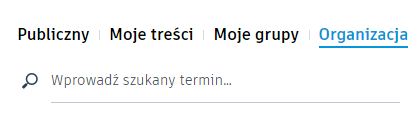
Zaznacz pole wyboru zestawu danych, który chcesz przenieść do programu Civil 3D, aby wybrać wszystkie warstwy w zestawie danych.
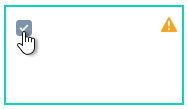
Aby ręcznie wybrać warstwy do zaimportowania, kliknij kafelek zestawu danych, ale nie zaznaczaj pola wyboru. Następnie wybierz poszczególne warstwy do zaimportowania z listy wyświetlanej po prawej stronie.
Symbol ostrzegawczy  wyświetlany na kafelku i obok wybranej warstwy na liście wskazuje, że dla wybranych warstw należy określić typy elementów.
wyświetlany na kafelku i obok wybranej warstwy na liście wskazuje, że dla wybranych warstw należy określić typy elementów.
Określanie typu elementu
 Warstwy
Warstwy- Umożliwia wyświetlenie elementów sterujących pozwalających na zdefiniowanie typu obiektów Civil 3D, które mają zostać utworzone na podstawie każdej warstwy, oraz wyświetlanie tej warstwy na mapie.
Kliknij przycisk
 Warstwy i użyj list rozwijanych, aby określić typ obiektów Civil 3D, które mają zostać utworzone na podstawie każdej warstwy.
Warstwy i użyj list rozwijanych, aby określić typ obiektów Civil 3D, które mają zostać utworzone na podstawie każdej warstwy.
- Warstwy
- Umożliwia określenie obiektów Civil 3D, które mają zostać utworzone na podstawie każdej warstwy.
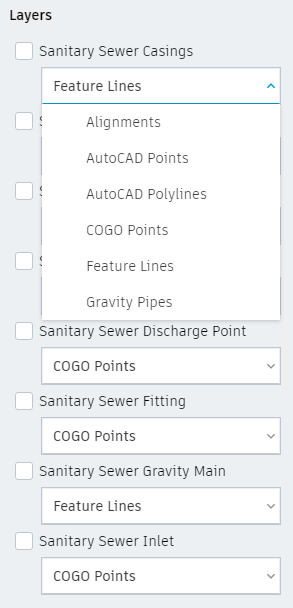
 Widoczność warstwy
Widoczność warstwy- Umożliwia określenie, czy wybrana warstwa ma być widoczna w obszarze mapy.
 Przegląd
Przegląd- Umożliwia wyświetlenie informacji o wybranym zestawie danych.
Wskazówka: Kliknij przycisk Źródło danych warstwy widoku, aby wyświetlić informacje o atrybutach zestawu danych i wyświetlić mapę w witrynie internetowej ArcGIS.
Dodaj do mojego projektu
Umożliwia rozpoczęcie procesu dodawania wybranych warstw do rysunku. Zostanie wyświetlone okno dialogowe Importowanie warstw, w którym można wybrać lub utworzyć szablon ustawień dla importowanych danych bądź zaimportować dane z ustawieniami domyślnymi.